クイック スタート: Azure portal を使用した接続レジストリの作成 (廃止予定)
このクイック スタートでは、Azure portal を使用して Azure で接続レジストリ リソースを作成します。 Azure Container Registry の接続されたレジストリ機能を使用すると、リモートで、またはオンプレミスにレジストリをデプロイし、イメージや他の成果物をクラウド レジストリと同期できます。
ここでは、クラウド レジストリ用に 2 つの接続されたレジストリ リソースを作成します。1 つの接続されたレジストリでは、読み取りおよび書き込み (成果物のプルとプッシュ) 機能が許可され、1 つは読み取り専用機能を許可します。
接続されたレジストリを作成した後は、他のガイドに従って、オンプレミスまたはリモートのインフラストラクチャにデプロイして使用できます。
前提条件
イメージをコンテナー レジストリにインポートするには、Azure CLI を使用します。
Azure Cloud Shell で Bash 環境を使用します。 詳細については、「Azure Cloud Shell の Bash のクイックスタート」を参照してください。
CLI リファレンス コマンドをローカルで実行する場合、Azure CLI をインストールします。 Windows または macOS で実行している場合は、Docker コンテナーで Azure CLI を実行することを検討してください。 詳細については、「Docker コンテナーで Azure CLI を実行する方法」を参照してください。
ローカル インストールを使用する場合は、az login コマンドを使用して Azure CLI にサインインします。 認証プロセスを完了するには、ターミナルに表示される手順に従います。 その他のサインイン オプションについては、Azure CLI でのサインインに関するページを参照してください。
初回使用時にインストールを求められたら、Azure CLI 拡張機能をインストールします。 拡張機能の詳細については、Azure CLI で拡張機能を使用する方法に関するページを参照してください。
az version を実行し、インストールされているバージョンおよび依存ライブラリを検索します。 最新バージョンにアップグレードするには、az upgrade を実行します。
クラウド レジストリの専用データ エンドポイントを有効にする
クラウド内の Azure コンテナー レジストリの専用データ エンドポイントを有効にします。 この手順は、接続されたレジストリがクラウド レジストリと通信するために必要です。
- Azure portal で、自分のコンテナー レジストリに移動します。
- [ネットワーク] > [パブリック アクセス]の順に選択します。 [Enable dedicated data endpoint](専用データ エンドポイントを有効にする) チェックボックスを選択し ます。
- [保存] を選択します。
クラウド レジストリにイメージをインポートする
az acr import コマンドを使用して、次のコンテナー イメージをクラウド レジストリにインポートします。 これらのイメージを既にインポートしている場合は、この手順をスキップします。
接続されたレジストリのイメージ
入れ子になった IoT Edge のシナリオをサポートするには、接続されたレジストリのランタイムのコンテナー イメージがプライベート Azure コンテナー レジストリで使用できる必要があります。 接続されたレジストリのイメージをプライベート レジストリにインポートするには、az acr import コマンドを使用します。
# Use the REGISTRY_NAME variable in the following Azure CLI commands to identify the registry
REGISTRY_NAME=<container-registry-name>
az acr import \
--name $REGISTRY_NAME \
--source mcr.microsoft.com/acr/connected-registry:0.8.0
IoT Edge と API プロキシのイメージ
入れ子になった IoT Edge で接続されたレジストリをサポートするには、IoT Edge と API プロキシのモジュールをデプロイする必要があります。 これらのイメージをプライベート レジストリにインポートします。
IoT Edge API プロキシ モジュールを使用すると、同じポート (443 など) で HTTPS プロトコルを使用して複数のサービスを公開できます。
az acr import \
--name $REGISTRY_NAME \
--source mcr.microsoft.com/azureiotedge-agent:1.2.4
az acr import \
--name $REGISTRY_NAME \
--source mcr.microsoft.com/azureiotedge-hub:1.2.4
az acr import \
--name $REGISTRY_NAME \
--source mcr.microsoft.com/azureiotedge-api-proxy:1.1.2
az acr import \
--name $REGISTRY_NAME \
--source mcr.microsoft.com/azureiotedge-diagnostics:1.2.4
Hello-world イメージ
接続されたレジストリをテストするには、hello-world イメージをインポートします。 このリポジトリは、接続されたレジストリに同期され、接続されたレジストリのクライアントによってプルされます。
az acr import \
--name $REGISTRY_NAME \
--source mcr.microsoft.com/hello-world:1.1.2
読み取りおよび書き込み機能用の接続されたレジストリ リソースを作成する
次の手順では、クラウド レジストリにリンクされている接続されたレジストリを ReadWrite モードで作成します。
- Azure portal で、自分のコンテナー レジストリに移動します。
- [接続されたレジストリ (プレビュー)] > [+ 作成] の順に選択します。
- 次の表の値を入力または選択し、 [保存] を選択します。
| Item | 説明 |
|---|---|
| Parent | クラウド レジストリにリンクされている接続されたレジストリで [親なし] を選択します。 |
| モード | [ReadWrite] を選択します。 |
| Name | 接続されたレジストリ名は、先頭を文字とし、英数字のみを使う必要があります。 長さは 5 文字から 40 文字にし、この Azure コンテナー レジストリの階層で一意にする必要があります。 |
| ログのプロパティ | 既定の設定をそのまま使用します。 |
| Sync properties (同期プロパティ) | 既定の設定をそのまま使用します。 既定では同期スケジュールが定義されていないので、中断することなく、クラウド レジストリと接続されたレジストリの間でリポジトリが同期されます。 |
| リポジトリ | 前の手順でインポートしたリポジトリの名前を選択または入力します。 指定されたリポジトリは、デプロイされると、クラウド レジストリと接続されたレジストリの間で同期されます。 |
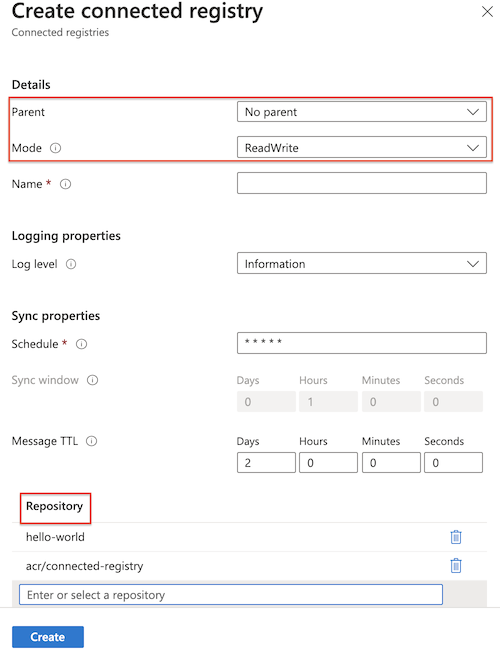
重要
下位レイヤーがインターネットにアクセスできない入れ子になったシナリオをサポートするには、常に acr/connected-registry リポジトリの同期を許可する必要があります。 このリポジトリには、接続されたレジストリのランタイムのイメージが含まれています。
読み取り専用機能用の接続されたレジストリ リソースを作成する
次の手順では、前のセクションで作成した接続されたレジストリが親である、接続されたレジストリを ReadOnly モードで作成します。 この接続されたレジストリでは、デプロイ後に読み取り専用 (成果物のプル) 機能が有効になります。
- Azure portal で、自分のコンテナー レジストリに移動します。
- [接続されたレジストリ (プレビュー)] > [+ 作成] の順に選択します。
- 次の表の値を入力または選択し、 [保存] を選択します。
| Item | 説明 |
|---|---|
| Parent | 前に作成した、接続されたレジストリを選択します。 |
| モード | [ReadOnly] を選択します。 |
| Name | 接続されたレジストリ名は、先頭を文字とし、英数字のみを使う必要があります。 長さは 5 文字から 40 文字にし、この Azure コンテナー レジストリの階層で一意にする必要があります。 |
| ログのプロパティ | 既定の設定をそのまま使用します。 |
| Sync properties (同期プロパティ) | 既定の設定をそのまま使用します。 既定では同期スケジュールが定義されていないので、中断することなく、クラウド レジストリと接続されたレジストリの間でリポジトリが同期されます。 |
| リポジトリ | 前の手順でインポートしたリポジトリの名前を選択または入力します。 指定されたリポジトリは、デプロイされると、親レジストリと接続されたレジストリの間で同期されます。 |
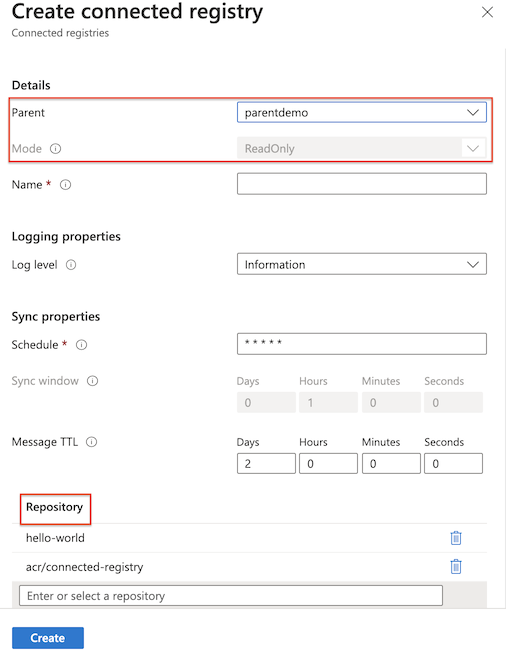
接続されたレジストリのプロパティを表示する
接続状態 (オフライン、オンライン、または異常) やアクティブ化されている (オンプレミスにデプロイされている) かどうかなどのプロパティを表示する、接続されたレジストリをポータルで選択します。 次の例では、接続されたレジストリはデプロイされていません。 接続状態が "オフライン" の場合は、現在クラウドから切断されていることを示します。
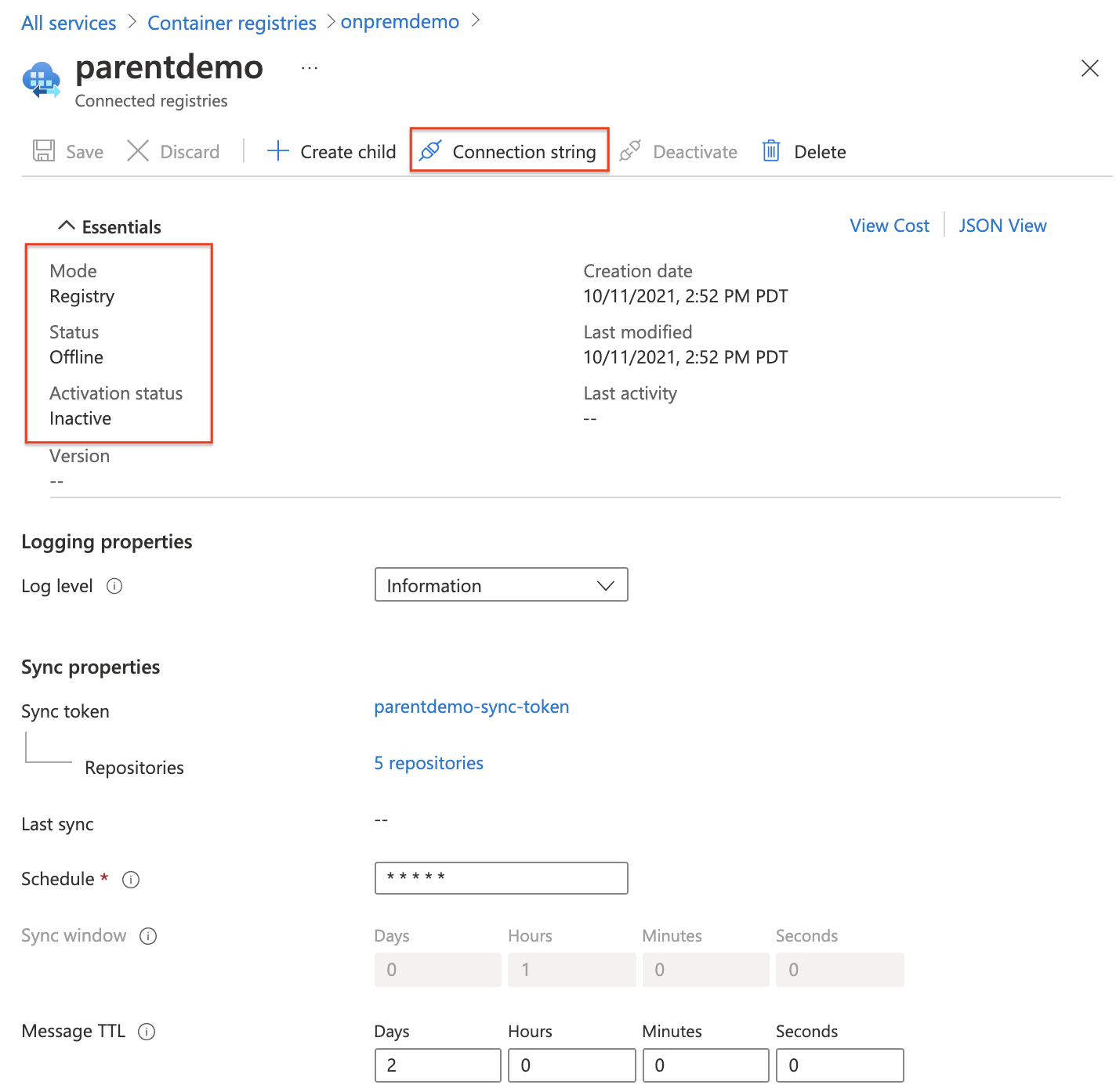
このビューから、接続文字列を生成し、必要に応じて同期トークンのパスワードを生成することもできます。 接続文字列には、接続されたレジストリをデプロイし、親レジストリと内容を同期するのに使用される構成設定が含まれます。
次のステップ
このクイック スタートでは、Azure portal を使用して Azure で 2 つの接続されたレジストリ リソースを作成しました。 これらの新しい接続されたレジストリ リソースはクラウド レジストリに関連付けられているので、成果物をクラウド レジストリと同期できます。
接続されたレジストリを IoT Edge にデプロイして使用する方法については、接続されたレジストリのデプロイ ガイドに進んでください。
